MP 3 သီခ်င္းေလးေတြကို ေနာက္ခံပံုေလးေတြ ထည့္ၾကမယ္
ကၽြန္ေတာ္တို႔ဟာ MP 3 ဖိုင္ေတြကို ဖြင့္တဲ့အခါမွာ သက္ဆိုင္ရာပ႐ိုဂရမ္ရဲ႕
ေနာက္ခံပံုကလြဲၿပီး ဘာမွ ျမင္ရေလ့မရွိပါဘူး .. ကိုယ္သိပ္ႀကိဳက္တဲ့ MP 3
သီခ်င္းေလးကို ကိုယ္တိုင္နားေထာင္ရင္ ေနာက္ခံ ပံုလွလွေလး .. ဒါမွ မဟုတ္
ကိုယ့္အေတြးေတြတိုင္းကို စိုးမိုးထားႏိုင္သူရဲ႕ ပံုေလးကိုမ်ား
ေငးေမာခံစားရင္း နားေထာင္ရရင္ သိပ္ကို Feeling ရွိမွာပါ ..
ဒါ့အျပင္ ကိုယ့္သူငယ္ခ်င္း ဒါမွမဟုတ္ ကိုယ့္ရဲ႕ ဟိုဒင္းဒီဒင္းေလးေတြကို ကိုယ့္ရင္ခုန္သံနဲ႔ ကိုက္ညီတဲ့ MP 3 သီခ်င္းေလးေတြကို ဒီအတိုင္း ေပးမယ့္အစား ကိုယ္ေျပာခ်င္တဲ့ စာသားေလးေတြ ကိုယ္ျပခ်င္တဲ့ ပံုေလးေတြနဲ႔ ပို႔ေပးၿပီး ခံစားခိုင္းႏိုင္ရင္ ပိုၿပီး Romantic ျဖစ္မွာပါ ..
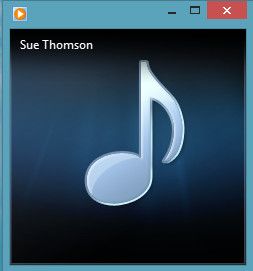
ဒါေၾကာင့္ MP 3 သီခ်င္းေလးေတြကို ေနာက္ခံပံု ထည့္လို႔ရတဲ့ ေဆာ့၀ဲနဲ႔ အတူ အသံုးျပဳနည္းကို ဒီေန႔ မွ်ေ၀ေပးပါမယ္ ..
ကဲ .. ေလာေလာဆည္ ဒီအတြက္ လိုအပ္တဲ့ ေဆာ့၀ဲကို ေအာက္မွာ ေဒါင္းယူလိုက္ပါ ..
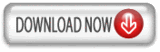
ေဒါင္းလို႔ၿပီးသြားၿပီဆိုရင္ ရလာတဲ့ဖိုင္ကို ျဖည္လိုက္ၿပီး အထဲက mp3tagv253setup ဆိုတဲ့ exe ဖိုင္ေလးကို Install လုပ္လိုက္ပါ ..
Install လုပ္လို႔ ၿပီးသြားၿပီဆိုရင္ေတာ့ သူငယ္ခ်င္းတို႔ ႀကိဳတင္ ျပင္ဆင္ထားရမွာက MP 3 သီခ်င္းနဲ႔ ကိုယ္ ထည့္ခ်င္တဲ့ ေနာက္ခံပံု ဒါမွမဟုတ္ရင္လည္း ကိုယ္ေရးခ်င္တဲ့စာေလးေတြကို Jpeg အျဖစ္ဖန္တီးထားတဲ့ ပံုေပါ့ဗ်ာ .. အဲဒါေလးေတြကို အဆင္သင့္လုပ္ထားလိုက္ပါ ..
ကဲ .. ပထမဆံုး ေနာက္ခံထည့္ခ်င္တဲ့ MP 3 သီခ်င္းဖိုင္ေပၚမ်ာ Right Click ႏွိပ္ၿပီး က်လာတဲ့ထဲက MP 3 Tag ကို ႏွိပ္ေပးလိုက္ပါ ..
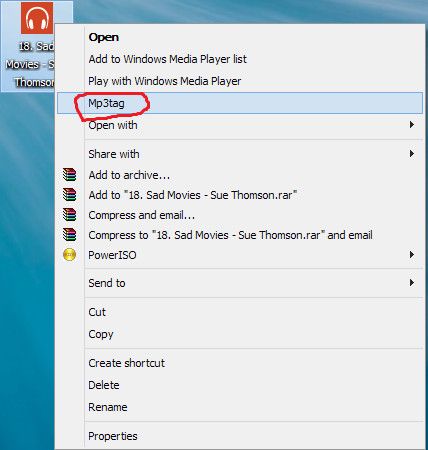
အဲဒီ အခါမွာ ေအာက္က ပံုအတိုင္း MP 3 Tag ရဲ႕ Overview ေပ့ခ်္ တက္လာပါမယ္ ..
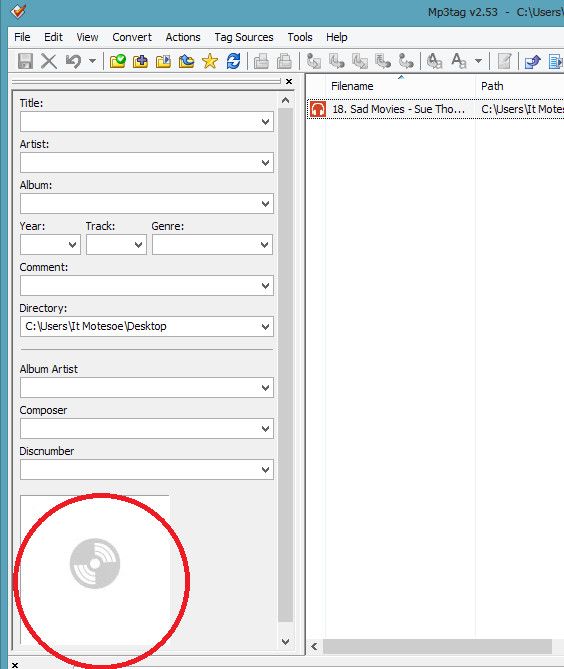
အဲဒီထဲက ကိုယ့္ထည့္လိုက္တဲ့ MP 3 ဖိုင္ကို ကလစ္ေပးလိုက္ၿပီး ဘယ္ဖက္ေအာက္နားေလးက Cover ဆိုတဲ့ေနရာမွာ Right Click ႏွိပ္ေပးလိုက္ပါ ..
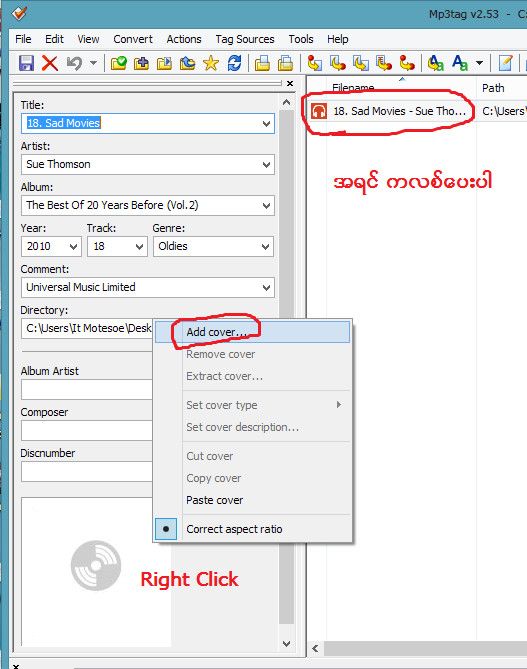
ပြင့္လာတဲ့ထဲက အေပၚဆံုးမွာရွိတဲ့ Add Cover ကိုႏွိပ္လိုက္ရင္ ေအာက္ကပံုအတိုင္း Image ဖိုင္ ေရြးစရာေလး တက္လာပါမယ္ ..
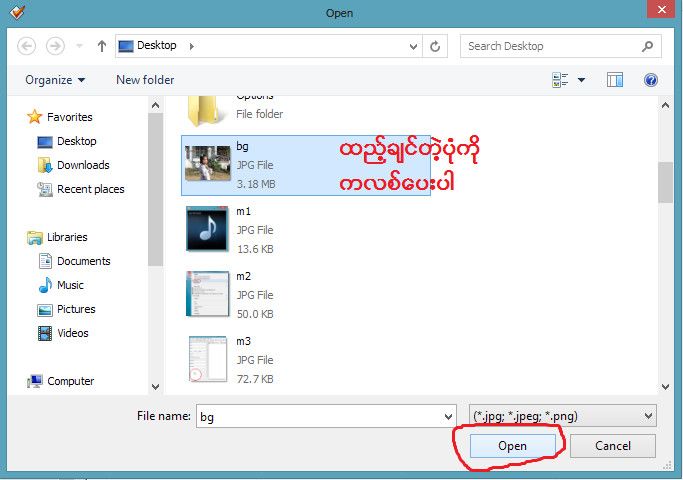
ကိုယ္ ေနာက္ခံအျဖစ္ထားခ်င္တဲ့ ပံုကို ကလစ္ေပးၿပီး Open ကို ႏွိပ္ေပးလိုက္ပါ .. ေအာက္ကပံုအတိုင္း Cover ေနရာမွာ ကိုယ္ေရြးလိုက္တဲ့ ပံုေလး၀င္သြားတာကိုေတြ႕ရမွာပါ ..
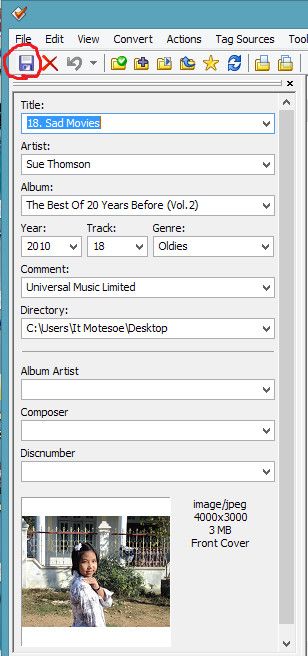
အဲဒီထဲကမွ ဘယ္ဖက္အေပၚေဒါင့္နားေလးက Save ဆိုတဲ့ ပံုေလးကို ႏွိပ္လိုက္ရင္ .. Save လုပ္ေပးသြားပါလိမ့္မယ္ .. Save တာ ၿပီး သြားေၾကာင္း Box တက္လာရင္ Ok ေပးလိုက္ပါ ..
ကဲ .. အရင္က MP 3 ဖိုင္ေလးကို ဖြင့္ၾကည့္လိုက္တဲ့အခါ ေအာက္မွာ ျပထားတဲ့အတိုင္း ေနာက္ခံပံုေလးနဲ႔ လွပသြားတာကို ေတြ႕ရမွာပါ ..
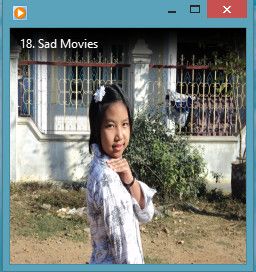
သီခ်င္းဖိုင္ေတြ အမ်ားႀကီးကို လုပ္ခ်င္ရင္လည္း ဒီနည္းအတိုင္းပဲ .. လုပ္ခ်င္တဲ့သီခ်င္းေတြကို Select လုပ္ၿပီး right click ႏွိပ္ က်လာတဲ့ ထဲက MP 3 Tag ကိုႏွိပ္လိုက္႐ံုပါပဲ ..
ပ႐ိုဂရမ္ကိုဖြင့္ၿပီးမွ လုပ္ရင္လည္း ရပါတယ္ .. ဒီထက္ပိုၿပီး အဲဒီသီခ်င္းေတြေပၚမွာ ကိုယ္ထည့္ခ်င္တဲ့ စာေလးေတြကို ထည့္လို႔ပါေသးတယ္ ..
အဲဒီ အဆင့္ေတြကိုေတာ့ သူငယ္ခ်င္းတို႔ ကိုယ္တိုင္ပဲ .. ကလိၾကည့္ၾကပါေတာ့ ..
ဒါ့အျပင္ ကိုယ့္သူငယ္ခ်င္း ဒါမွမဟုတ္ ကိုယ့္ရဲ႕ ဟိုဒင္းဒီဒင္းေလးေတြကို ကိုယ့္ရင္ခုန္သံနဲ႔ ကိုက္ညီတဲ့ MP 3 သီခ်င္းေလးေတြကို ဒီအတိုင္း ေပးမယ့္အစား ကိုယ္ေျပာခ်င္တဲ့ စာသားေလးေတြ ကိုယ္ျပခ်င္တဲ့ ပံုေလးေတြနဲ႔ ပို႔ေပးၿပီး ခံစားခိုင္းႏိုင္ရင္ ပိုၿပီး Romantic ျဖစ္မွာပါ ..
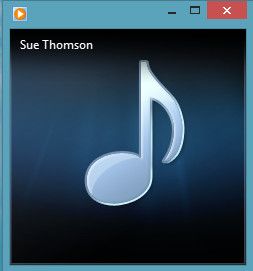
ဒါေၾကာင့္ MP 3 သီခ်င္းေလးေတြကို ေနာက္ခံပံု ထည့္လို႔ရတဲ့ ေဆာ့၀ဲနဲ႔ အတူ အသံုးျပဳနည္းကို ဒီေန႔ မွ်ေ၀ေပးပါမယ္ ..
ကဲ .. ေလာေလာဆည္ ဒီအတြက္ လိုအပ္တဲ့ ေဆာ့၀ဲကို ေအာက္မွာ ေဒါင္းယူလိုက္ပါ ..
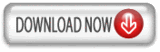
ေဒါင္းလို႔ၿပီးသြားၿပီဆိုရင္ ရလာတဲ့ဖိုင္ကို ျဖည္လိုက္ၿပီး အထဲက mp3tagv253setup ဆိုတဲ့ exe ဖိုင္ေလးကို Install လုပ္လိုက္ပါ ..
Install လုပ္လို႔ ၿပီးသြားၿပီဆိုရင္ေတာ့ သူငယ္ခ်င္းတို႔ ႀကိဳတင္ ျပင္ဆင္ထားရမွာက MP 3 သီခ်င္းနဲ႔ ကိုယ္ ထည့္ခ်င္တဲ့ ေနာက္ခံပံု ဒါမွမဟုတ္ရင္လည္း ကိုယ္ေရးခ်င္တဲ့စာေလးေတြကို Jpeg အျဖစ္ဖန္တီးထားတဲ့ ပံုေပါ့ဗ်ာ .. အဲဒါေလးေတြကို အဆင္သင့္လုပ္ထားလိုက္ပါ ..
ကဲ .. ပထမဆံုး ေနာက္ခံထည့္ခ်င္တဲ့ MP 3 သီခ်င္းဖိုင္ေပၚမ်ာ Right Click ႏွိပ္ၿပီး က်လာတဲ့ထဲက MP 3 Tag ကို ႏွိပ္ေပးလိုက္ပါ ..
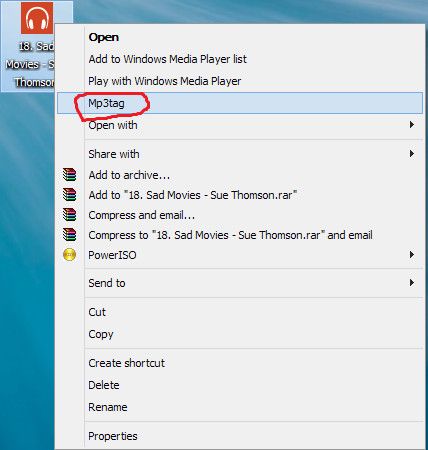
အဲဒီ အခါမွာ ေအာက္က ပံုအတိုင္း MP 3 Tag ရဲ႕ Overview ေပ့ခ်္ တက္လာပါမယ္ ..
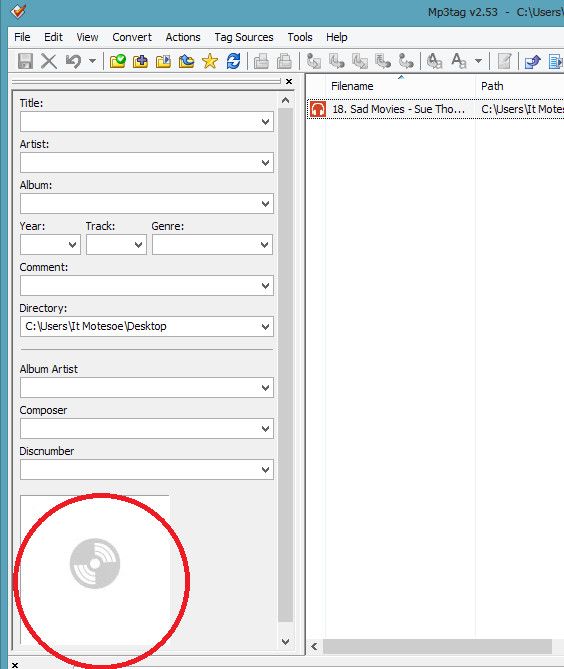
အဲဒီထဲက ကိုယ့္ထည့္လိုက္တဲ့ MP 3 ဖိုင္ကို ကလစ္ေပးလိုက္ၿပီး ဘယ္ဖက္ေအာက္နားေလးက Cover ဆိုတဲ့ေနရာမွာ Right Click ႏွိပ္ေပးလိုက္ပါ ..
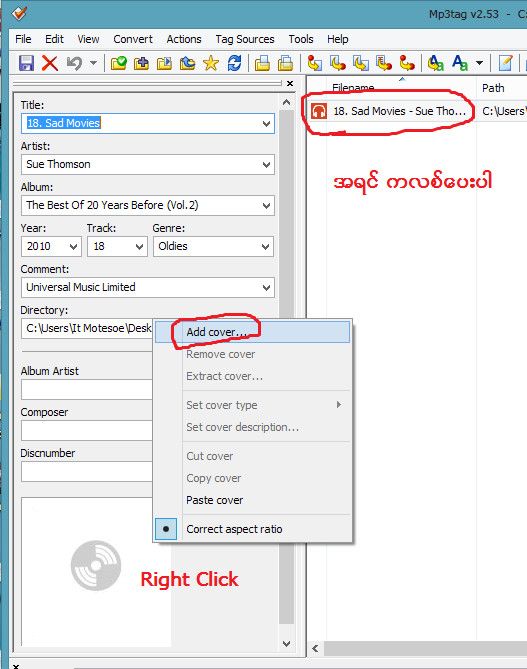
ပြင့္လာတဲ့ထဲက အေပၚဆံုးမွာရွိတဲ့ Add Cover ကိုႏွိပ္လိုက္ရင္ ေအာက္ကပံုအတိုင္း Image ဖိုင္ ေရြးစရာေလး တက္လာပါမယ္ ..
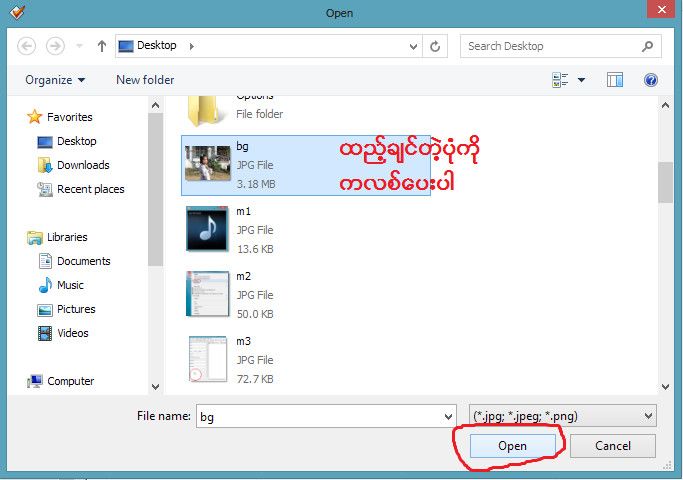
ကိုယ္ ေနာက္ခံအျဖစ္ထားခ်င္တဲ့ ပံုကို ကလစ္ေပးၿပီး Open ကို ႏွိပ္ေပးလိုက္ပါ .. ေအာက္ကပံုအတိုင္း Cover ေနရာမွာ ကိုယ္ေရြးလိုက္တဲ့ ပံုေလး၀င္သြားတာကိုေတြ႕ရမွာပါ ..
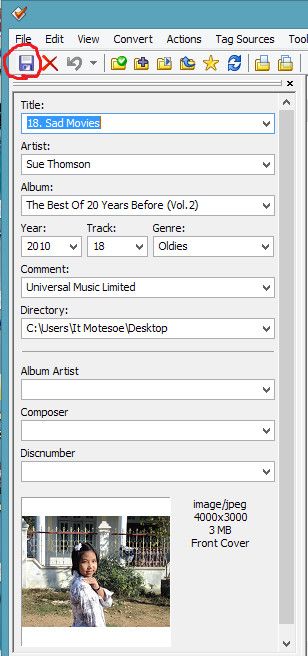
အဲဒီထဲကမွ ဘယ္ဖက္အေပၚေဒါင့္နားေလးက Save ဆိုတဲ့ ပံုေလးကို ႏွိပ္လိုက္ရင္ .. Save လုပ္ေပးသြားပါလိမ့္မယ္ .. Save တာ ၿပီး သြားေၾကာင္း Box တက္လာရင္ Ok ေပးလိုက္ပါ ..
ကဲ .. အရင္က MP 3 ဖိုင္ေလးကို ဖြင့္ၾကည့္လိုက္တဲ့အခါ ေအာက္မွာ ျပထားတဲ့အတိုင္း ေနာက္ခံပံုေလးနဲ႔ လွပသြားတာကို ေတြ႕ရမွာပါ ..
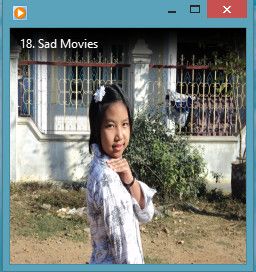
သီခ်င္းဖိုင္ေတြ အမ်ားႀကီးကို လုပ္ခ်င္ရင္လည္း ဒီနည္းအတိုင္းပဲ .. လုပ္ခ်င္တဲ့သီခ်င္းေတြကို Select လုပ္ၿပီး right click ႏွိပ္ က်လာတဲ့ ထဲက MP 3 Tag ကိုႏွိပ္လိုက္႐ံုပါပဲ ..
ပ႐ိုဂရမ္ကိုဖြင့္ၿပီးမွ လုပ္ရင္လည္း ရပါတယ္ .. ဒီထက္ပိုၿပီး အဲဒီသီခ်င္းေတြေပၚမွာ ကိုယ္ထည့္ခ်င္တဲ့ စာေလးေတြကို ထည့္လို႔ပါေသးတယ္ ..
အဲဒီ အဆင့္ေတြကိုေတာ့ သူငယ္ခ်င္းတို႔ ကိုယ္တိုင္ပဲ .. ကလိၾကည့္ၾကပါေတာ့ ..

No comments:
Post a Comment